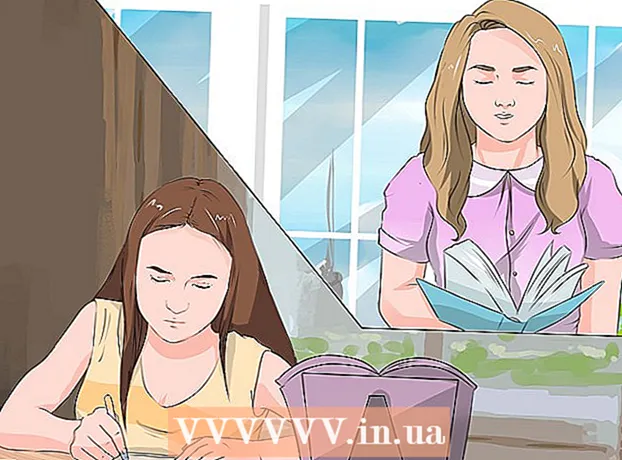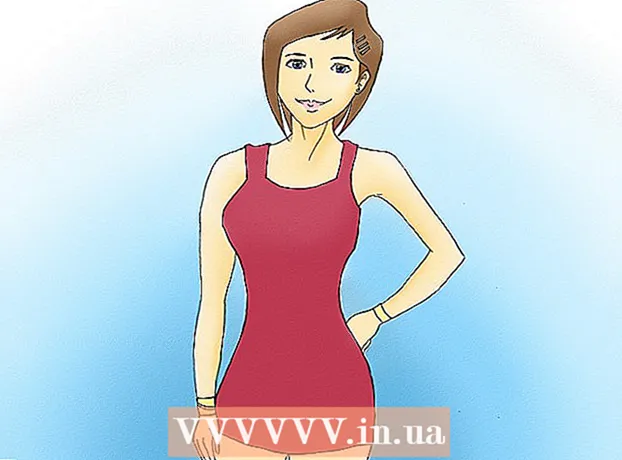Συγγραφέας:
Helen Garcia
Ημερομηνία Δημιουργίας:
16 Απρίλιος 2021
Ημερομηνία Ενημέρωσης:
1 Ιούλιος 2024

Περιεχόμενο
- Βήματα
- Μέθοδος 1 από 4: Διαγραφή Ιστορικού αναζήτησης των Windows
- Μέθοδος 2 από 4: Διαγραφή ιστορικού αρχείων στα Windows
- Μέθοδος 3 από 4: Διαγραφή αρχείου και ιστορικού εφαρμογών σε Mac OS X
- Μέθοδος 4 από 4: Διαγραφή ιστορικού φακέλων σε Mac OS X
- Συμβουλές
- Προειδοποιήσεις
Αυτό το άρθρο θα σας δείξει πώς να διαγράψετε το ιστορικό του υπολογιστή σας, το οποίο περιλαμβάνει πρόσφατα προβαλλόμενα αρχεία και προτάσεις αναζήτησης. Μπορείτε να διαγράψετε το ιστορικό σας σε υπολογιστές Windows και Mac OS X. Για να διαγράψετε το ιστορικό περιήγησής σας στον ιστό, διαγράψτε το ιστορικό σας στις προτιμήσεις του προγράμματος περιήγησής σας.
Βήματα
Μέθοδος 1 από 4: Διαγραφή Ιστορικού αναζήτησης των Windows
 1 Κάντε κλικ στη γραμμή αναζήτησης της Cortana. Βρίσκεται στην αριστερή πλευρά της γραμμής εργασιών στα δεξιά του λογότυπου των Windows. Θα ανοίξει το παράθυρο Cortana.
1 Κάντε κλικ στη γραμμή αναζήτησης της Cortana. Βρίσκεται στην αριστερή πλευρά της γραμμής εργασιών στα δεξιά του λογότυπου των Windows. Θα ανοίξει το παράθυρο Cortana. - Εάν δεν βλέπετε τη γραμμή αναζήτησης, κάντε δεξί κλικ στη γραμμή εργασιών, επιλέξτε Cortana και κάντε κλικ στην επιλογή Εμφάνιση γραμμής αναζήτησης.
 2 Κάντε κλικ στο "Επιλογές"
2 Κάντε κλικ στο "Επιλογές"  . Βρίσκεται στην αριστερή πλευρά του παραθύρου Cortana. Οι ρυθμίσεις της Cortana θα ανοίξουν.
. Βρίσκεται στην αριστερή πλευρά του παραθύρου Cortana. Οι ρυθμίσεις της Cortana θα ανοίξουν.  3 Κάντε κύλιση προς τα κάτω και πατήστε Εκκαθάριση ιστορικού συσκευής. Βρίσκεται στην ενότητα Ιστορικό συσκευής. Αυτό θα διαγράψει το ιστορικό αναζήτησης της συσκευής σας.
3 Κάντε κύλιση προς τα κάτω και πατήστε Εκκαθάριση ιστορικού συσκευής. Βρίσκεται στην ενότητα Ιστορικό συσκευής. Αυτό θα διαγράψει το ιστορικό αναζήτησης της συσκευής σας.  4 Κάντε κλικ στο Επιλογές ιστορικού αναζήτησης. Αυτός ο σύνδεσμος βρίσκεται στην ενότητα Ιστορικό αναζήτησης. Η σελίδα Bing ανοίγει με μια λίστα όρων αναζήτησης που παρατίθενται με χρονολογική σειρά.
4 Κάντε κλικ στο Επιλογές ιστορικού αναζήτησης. Αυτός ο σύνδεσμος βρίσκεται στην ενότητα Ιστορικό αναζήτησης. Η σελίδα Bing ανοίγει με μια λίστα όρων αναζήτησης που παρατίθενται με χρονολογική σειρά. - Εάν ο υπολογιστής δεν είναι συνδεδεμένος στο Διαδίκτυο, η καθορισμένη σελίδα δεν θα ανοίξει.
 5 Κάντε κλικ στο Αλλαγή παραμέτρων ιστορικού. Είναι κοντά στην κορυφή της σελίδας Bing. Θα ανοίξει ένα μενού.
5 Κάντε κλικ στο Αλλαγή παραμέτρων ιστορικού. Είναι κοντά στην κορυφή της σελίδας Bing. Θα ανοίξει ένα μενού.  6 Κάντε κλικ στο τα καθαρίζω όλα. Βρίσκεται στην ενότητα Διαγραφή ιστορικού αναζήτησης του μενού.
6 Κάντε κλικ στο τα καθαρίζω όλα. Βρίσκεται στην ενότητα Διαγραφή ιστορικού αναζήτησης του μενού.  7 Κάντε κλικ στο Ναίόταν σας ζητηθεί. Με αυτόν τον τρόπο θα διαγραφεί εντελώς το ιστορικό αναζήτησης της Cortana, τόσο σε τοπικό όσο και σε απευθείας σύνδεση.
7 Κάντε κλικ στο Ναίόταν σας ζητηθεί. Με αυτόν τον τρόπο θα διαγραφεί εντελώς το ιστορικό αναζήτησης της Cortana, τόσο σε τοπικό όσο και σε απευθείας σύνδεση.
Μέθοδος 2 από 4: Διαγραφή ιστορικού αρχείων στα Windows
 1 Ανοίξτε το μενού έναρξης
1 Ανοίξτε το μενού έναρξης  . Για να το κάνετε αυτό, κάντε κλικ στο λογότυπο των Windows στην κάτω αριστερή γωνία της οθόνης.
. Για να το κάνετε αυτό, κάντε κλικ στο λογότυπο των Windows στην κάτω αριστερή γωνία της οθόνης. - Μπορείτε επίσης να πατήσετε το πλήκτρο ⊞ Κέρδισε στο πληκτρολόγιο του υπολογιστή.
 2 Ανοίξτε το File Explorer
2 Ανοίξτε το File Explorer  . Για να το κάνετε αυτό, κάντε κλικ στο εικονίδιο σε σχήμα φακέλου στην κάτω αριστερή γωνία του παραθύρου Έναρξη.
. Για να το κάνετε αυτό, κάντε κλικ στο εικονίδιο σε σχήμα φακέλου στην κάτω αριστερή γωνία του παραθύρου Έναρξη.  3 Κάντε κλικ στο Θέα. Αυτή η καρτέλα βρίσκεται στην επάνω αριστερή πλευρά του παραθύρου File Explorer. Θα ανοίξει ένα μενού.
3 Κάντε κλικ στο Θέα. Αυτή η καρτέλα βρίσκεται στην επάνω αριστερή πλευρά του παραθύρου File Explorer. Θα ανοίξει ένα μενού.  4 Κάντε κλικ στο Παράμετροι. Είναι ένα ορθογώνιο εικονίδιο στη δεξιά πλευρά του μενού Προβολή.
4 Κάντε κλικ στο Παράμετροι. Είναι ένα ορθογώνιο εικονίδιο στη δεξιά πλευρά του μενού Προβολή.  5 Κάντε κλικ στην καρτέλα Γενικός. Βρίσκεται στην επάνω αριστερή γωνία του παραθύρου Επιλογές φακέλου.
5 Κάντε κλικ στην καρτέλα Γενικός. Βρίσκεται στην επάνω αριστερή γωνία του παραθύρου Επιλογές φακέλου.  6 Κάντε κλικ Σαφή. Βρίσκεται στην ενότητα Απόρρητο στο κάτω μέρος του παραθύρου. Αυτό θα καταργήσει τα πρόσφατα αιτήματά σας από τον Explorer.
6 Κάντε κλικ Σαφή. Βρίσκεται στην ενότητα Απόρρητο στο κάτω μέρος του παραθύρου. Αυτό θα καταργήσει τα πρόσφατα αιτήματά σας από τον Explorer. - Εάν έχετε καρφιτσώσει οποιονδήποτε φάκελο ή αρχείο στον Explorer, δεν θα διαγραφούν.
 7 Απόκρυψη μελλοντικού ιστορικού αναζήτησης. Καταργήστε την επιλογή "Εμφάνιση πρόσφατων αρχείων στη γραμμή εργαλείων γρήγορης πρόσβασης" και "Εμφάνιση πρόσφατων φακέλων στη γραμμή εργαλείων γρήγορης πρόσβασης" στην ενότητα Απόρρητο. Αυτό είναι ένα προαιρετικό βήμα, αλλά θα αποκρύψει τα στοιχεία αναζήτησης στη γραμμή αναζήτησης Explorer.
7 Απόκρυψη μελλοντικού ιστορικού αναζήτησης. Καταργήστε την επιλογή "Εμφάνιση πρόσφατων αρχείων στη γραμμή εργαλείων γρήγορης πρόσβασης" και "Εμφάνιση πρόσφατων φακέλων στη γραμμή εργαλείων γρήγορης πρόσβασης" στην ενότητα Απόρρητο. Αυτό είναι ένα προαιρετικό βήμα, αλλά θα αποκρύψει τα στοιχεία αναζήτησης στη γραμμή αναζήτησης Explorer.  8 Κάντε κλικ στο Εντάξει. Βρίσκεται στο κάτω μέρος του παραθύρου Επιλογές φακέλου. Αυτό θα διαγράψει το ιστορικό του Explorer.
8 Κάντε κλικ στο Εντάξει. Βρίσκεται στο κάτω μέρος του παραθύρου Επιλογές φακέλου. Αυτό θα διαγράψει το ιστορικό του Explorer.
Μέθοδος 3 από 4: Διαγραφή αρχείου και ιστορικού εφαρμογών σε Mac OS X
 1 Ανοίξτε το μενού Apple
1 Ανοίξτε το μενού Apple  . Για να το κάνετε αυτό, κάντε κλικ στο λογότυπο της Apple στην επάνω αριστερή γωνία της οθόνης.
. Για να το κάνετε αυτό, κάντε κλικ στο λογότυπο της Apple στην επάνω αριστερή γωνία της οθόνης.  2 Παρακαλώ επιλέξτε Πρόσφατα χρησιμοποιημένα αντικείμενα. Είναι κοντά στην κορυφή του αναπτυσσόμενου μενού της Apple. Θα ανοίξει ένα αναδυόμενο μενού με μια λίστα με εφαρμογές και αρχεία που άνοιξαν πρόσφατα.
2 Παρακαλώ επιλέξτε Πρόσφατα χρησιμοποιημένα αντικείμενα. Είναι κοντά στην κορυφή του αναπτυσσόμενου μενού της Apple. Θα ανοίξει ένα αναδυόμενο μενού με μια λίστα με εφαρμογές και αρχεία που άνοιξαν πρόσφατα.  3 Κάντε κλικ στο Διαγραφή μενού. Βρίσκεται στο κάτω μέρος της λίστας στο αναδυόμενο παράθυρο. Αυτό θα διαγράψει τα περιεχόμενα του αναδυόμενου μενού.
3 Κάντε κλικ στο Διαγραφή μενού. Βρίσκεται στο κάτω μέρος της λίστας στο αναδυόμενο παράθυρο. Αυτό θα διαγράψει τα περιεχόμενα του αναδυόμενου μενού.
Μέθοδος 4 από 4: Διαγραφή ιστορικού φακέλων σε Mac OS X
 1 Ανοίξτε το Finder. Το εικονίδιο για αυτό το βοηθητικό πρόγραμμα έχει μπλε όψη και βρίσκεται στην αποβάθρα.
1 Ανοίξτε το Finder. Το εικονίδιο για αυτό το βοηθητικό πρόγραμμα έχει μπλε όψη και βρίσκεται στην αποβάθρα. - Or απλά κάντε κλικ στην επιφάνεια εργασίας.
 2 Κάντε κλικ στο Μετάβαση. Αυτό το μενού βρίσκεται στο αριστερό μισό της γραμμής μενού στο επάνω μέρος της οθόνης. Θα ανοίξει ένα αναπτυσσόμενο μενού.
2 Κάντε κλικ στο Μετάβαση. Αυτό το μενού βρίσκεται στο αριστερό μισό της γραμμής μενού στο επάνω μέρος της οθόνης. Θα ανοίξει ένα αναπτυσσόμενο μενού.  3 Παρακαλώ επιλέξτε Πρόσφατα χρησιμοποιημένα αρχεία. Βρίσκεται στο κάτω μέρος του αναπτυσσόμενου μενού Go. Ένα αναδυόμενο παράθυρο με μια λίστα με πρόσφατα ανοιγμένους φακέλους θα ανοίξει στα δεξιά της καθορισμένης επιλογής.
3 Παρακαλώ επιλέξτε Πρόσφατα χρησιμοποιημένα αρχεία. Βρίσκεται στο κάτω μέρος του αναπτυσσόμενου μενού Go. Ένα αναδυόμενο παράθυρο με μια λίστα με πρόσφατα ανοιγμένους φακέλους θα ανοίξει στα δεξιά της καθορισμένης επιλογής.  4 Κάντε κλικ στο Διαγραφή μενού. Αυτό το κουμπί θα το βρείτε στο κάτω μέρος του αναδυόμενου μενού. Αυτό θα διαγράψει τη λίστα φακέλων που ανοίξατε πρόσφατα.
4 Κάντε κλικ στο Διαγραφή μενού. Αυτό το κουμπί θα το βρείτε στο κάτω μέρος του αναδυόμενου μενού. Αυτό θα διαγράψει τη λίστα φακέλων που ανοίξατε πρόσφατα.
Συμβουλές
- Εγκαταστήστε έναν διαχειριστή αρχείων όπως το TinkerTool System για να διαχειριστείτε πρόσφατα χρησιμοποιημένα στοιχεία σε Mac OS X.
Προειδοποιήσεις
- Εάν διαγράψετε το ιστορικό αναζήτησής σας, μπορεί να επαναφέρει τις ρυθμίσεις Αυτόματης συμπλήρωσης στα Windows.